
Innhold
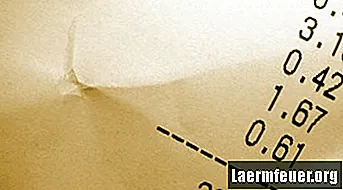
Det er ikke uvanlig at minimums- og maksimumsverdiene i et datasett skiller seg vesentlig fra andre verdier i samme sett. Dette "gapet" reduserer den statistiske nøyaktigheten til datasettets gjennomsnitt. Du kan øke nøyaktigheten din ved å ekskludere de høyeste og laveste verdiene når du tar et gjennomsnitt. Heldigvis er det ikke nødvendig å manuelt sortere verdier fra minste til største før gjennomsnitt i Microsoft Excel. Du kan automatisk slette minimums- og maksimumsverdiene ved hjelp av en Excel-formel.
Trinn 1
Skriv inn dataene du vil finne gjennomsnittet i, i en kolonne i et Excel-regneark. Rekkefølgen du skriver inn dataene spiller ingen rolle.
Steg 2
Kopier følgende formel:
= (SUM (region) -MAX (region) -MIN (region)) / (COUNT (region) -2)
Trinn 3
Lim inn denne formelen i en tom celle.
Trinn 4
Marker den første forekomsten av "dataområde" i formelen, og erstatt denne delen av formelen med dataområdet. For eksempel kan du erstatte "dataområde" med "A1: A10" hvis cellene A1 til A10 inneholder datasettet.
Trinn 5
Erstatt de resterende "dataområde" -forekomstene med dataområdet.
Trinn 6
Trykk på "Control", "Shift" og "Enter" tastene samtidig for å gjøre beregningen. Gjennomsnittet av dataene, inkludert den høyeste og laveste verdien, vises i samme celle.